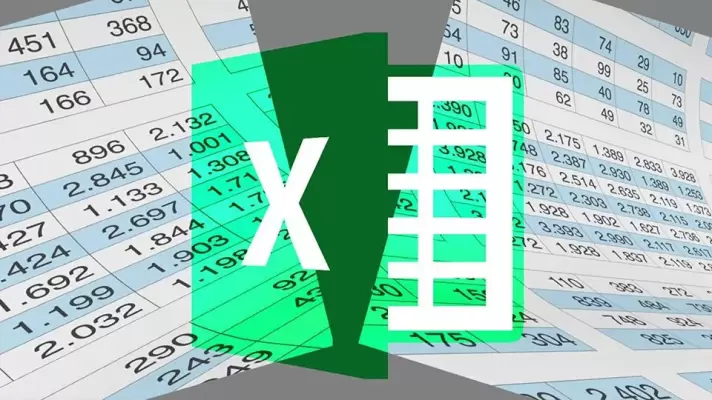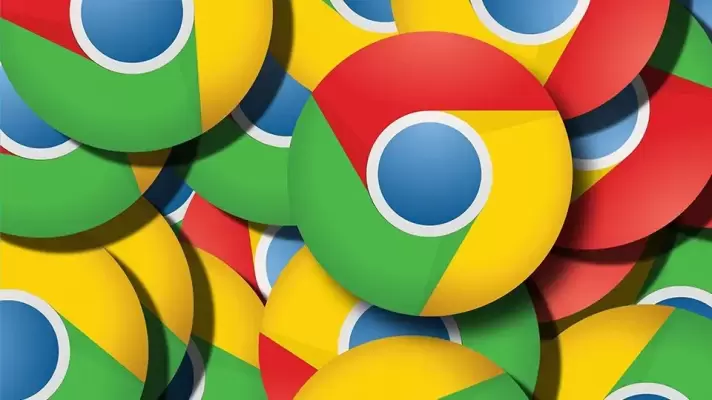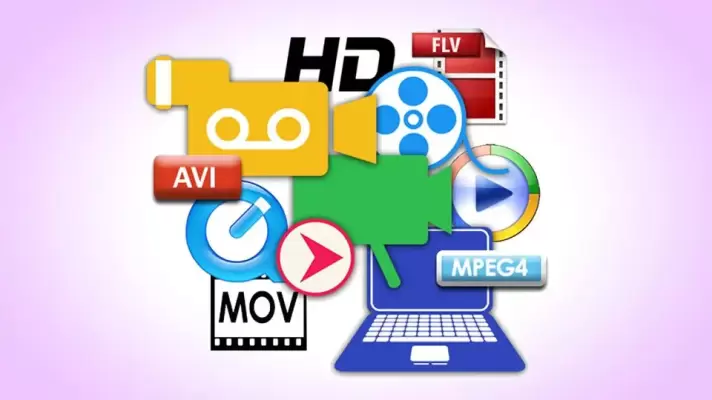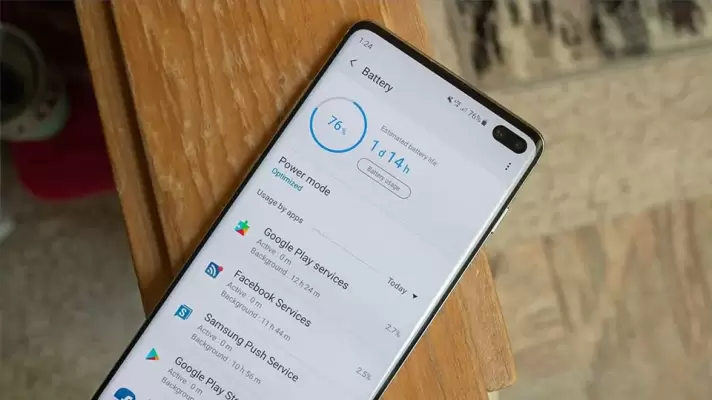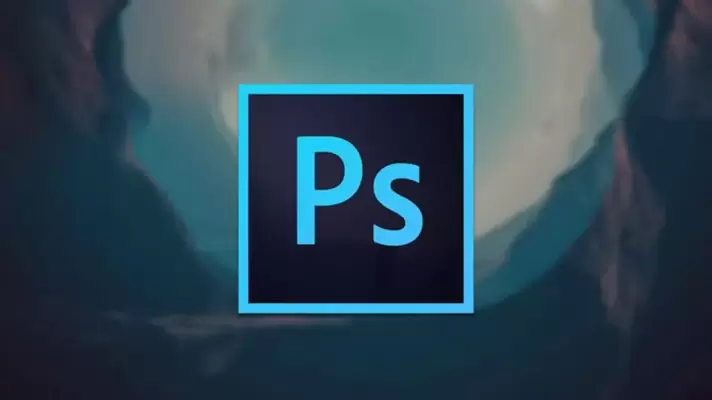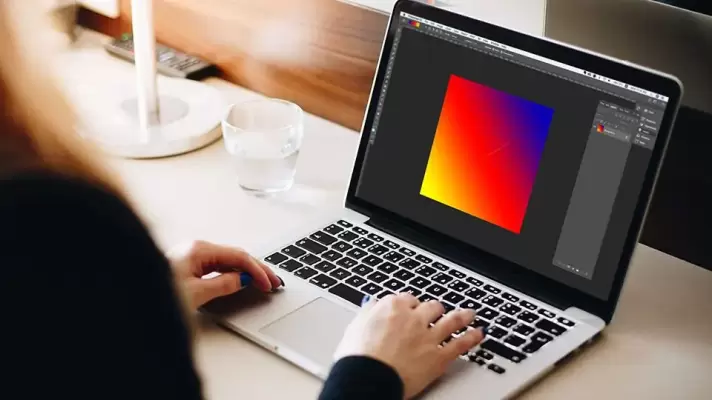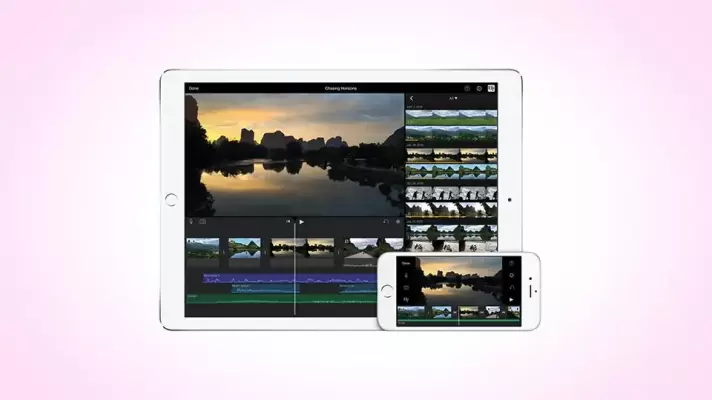مرورگر Firefox که توسط بنیاد Mozilla توسعه داده میشود، نرمافزاری متن باز است. لذا برنامهنویسان میتوانند تغییراتی در کدهای آن اعمال کنند و به عنوان مثال امکاناتی را حذف یا اضافه کنند و مرورگری با نام متفاوت منتشر کنند. Waterfox و Comodo IceDragon و Pale Moon و Swiftfox از جمله مرورگرهای انشعابی است که با این روش ساخته شده است و بعضاً مزایایی نسبت به فایرفاکس دارند.
در این مقاله با مرورگرهای انشعابی فایرفاکس یا به زبان دیگر Fork آشنا میشویم و به بررسی این موضوع میپردازیم که آیا استفاده از این مرورگرها به جای فایرفاکس اصلی، مفید و بدون مشکل است یا خیر. با ما باشید.